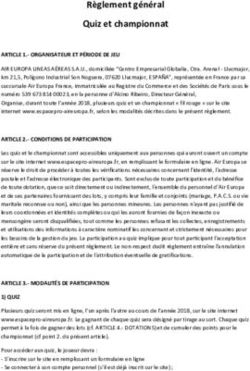Qu'est-ce que c'est Windows NT ?
←
→
Transcription du contenu de la page
Si votre navigateur ne rend pas la page correctement, lisez s'il vous plaît le contenu de la page ci-dessous
Quelques questions et leurs réponses ( FAQ )
Qu'est-ce que c'est Windows NT ?
Que faire en cas de blocage d'une station NT ?
Profils « errants » avec win NT : des éclaircissements
Echange de fichiers entre les deux environnements PC/Mac
Blocage réseau lors de la connexion au serveur de certains mac
Compléments d’informations sur le fonctionnement de la messagerie
Message "Session distante" au démarrage d'Eudora PC
Qu'est-ce que c'est Windows NT ?
[Janv.-99]
Brièvement, comme Windows 9x, Windows NT est système d'exploitation ; la différence
essentielle se situe dans l'organisation sécurisée d'accès aux fichiers.
conséquence : l'utilisateur ne peut pas, s'il n'a pas les privilèges suffisants, modifier trop
facilement le système ; enfin, son avantage reconnu réside dans sa plus grande stabilité (moins de
plantages).
Au niveau de l'utilisateur :
L'environnement de travail est similaire à celui de Windows 9x, les applications sont les mêmes
aux écarts de versions près.
NB : Les procédures de démarrage / arrêt d’une station NT sont plus longues qu’avec les versions
9x de windows ; alors pour changer de session utilisateur après Démarrer/Arrêter choisissez
l’option Fermer toutes les applications et ouvrir une session ...
Que faire en cas de blocage d'une station NT ?
[Janv.-99]
Si une station NT se bloque ou devient lente lors de l'exécution d'une application, appuyez
simultanément sur les touches Ctrl Alt Suppr puis cliquez sur le bouton Gestionnaire des
Tâches, et l'Onglet Performances. Si le taux d'utilisation (UC util.) est à 100%, cliquez sur
l'onglet Applications et cliquez sur le bouton Fin de tâche après avoir sélectionné l'application qui
monopolise le temps processeur.
Remarque importante : Là encore, l'utilisation directe des boutons POWER ou RESET sont à
proscrire.
Si vous n'avez pas pu résoudre votre problème, choisissez plutôt Menu Démarrer/Arrêter, option
Redémarrer l'ordinateur.
1 janv.-99, rev.janv.-01 FMQuelques questions et leurs réponses ( FAQ )
Profils « errants » avec win NT : des éclaircissements
[Janv.-01]
Comme indiqué dans le document décrivant le fonctionnement des postes clients NT, les profils
errants permettent de retrouver le même environnement quelle que soit la station NT cliente
utilisée.
Quelques précisions s'avèrent pourtant nécessaires pour bien comprendre le fonctionnement :
Pour chaque utilisateur, un dossier "Profiles" est simultanément stocké sur le serveur au sein de
l’espace de travail de chacun (U:\Profiles) et sur la station cliente, d'où son appellation de "profil
errant" ; Celui-ci contient les informations systèmes de paramétrages de l'environnement de
chacun (bureau, menu démarrer,...).
Lorsqu'un utilisateur travaille entre plusieurs machines, une différence de synchronisation peut
apparaître entre le profil stocké sur le serveur et celui stocké sur la station cliente. Un dialogue
intitulé « Choix d’un profil » vous le signale à la connexion :
« Votre profil enregistré localement est plus récent que votre
profil itinérant.
Voulez-vous utiliser le profil enregistré localement ? »
Vous disposez d’un délai de 30 secondes pour faire votre choix.
Ø Si vous appuyer sur le bouton Non, c’est le profil stocké sur le serveur qui sera choisi (bouton
conseillé car permet d’avoir un profil effectivement itinérant)
Ø Si vous appuyez sur le bouton Oui, le profil enregistré localement sur la machine que vous
utilisez sera alors sélectionné.
Ø Attention, sans réponse de votre part, c’est le bouton Oui qui est aussi sélectionné
automatiquement.
On peut, pourtant constater de petites différences dans son bureau lorsque l’on change de
machine. En effet, sur chaque machine il existe un « bureau de base » dépendant notamment des
logiciels installés ; lorsqu'un utilisateur se connecte, son bureau personnel est cumulé au bureau
de base, ce qui peut effectivement lui donner l'impression de ne pas retrouver un même bureau.
Conséquences et conseils induits :
Ne stocker pas des volumes de données trop importants directement sur votre bureau ; vous
pouvez y mettre des raccourcis de fichiers mais pas les fichiers eux-mêmes et encore moins des
dossiers de plusieurs méga-octets.
Sinon
Ø Vous vous exposez à des temps de connexion/déconnexion plus longs ;
Ø Vous vous exposez à un risque important de pertes de données ;
Ø Vous chargez inutilement le réseau ;
Ø Vous remplissez inutilement le disque de la machine cliente.
2 janv.-99, rev.janv.-01 FMQuelques questions et leurs réponses ( FAQ )
Un tel comportement n'offre que des désavantages, multiplié par X utilisateurs, il peut amener des
dysfonctionnements pénalisants l'ensemble de la communauté (lenteur réseau, saturation serveur)
L'ouverture simultanée de plusieurs sessions d'un même utilisateur signifie que vous pouvez
potentiellement solliciter une même ressource en même temps à partir de ces différentes sessions.
Notamment pour le cas des profils, ils pourront être mis à jour de plusieurs points à la fois.
D’une manière générale ne stockez pas vos documents personnels dans le dossier
« Profiles »
Echange de fichiers entre les deux environnements PC/Mac
[Janv.-99]
Si vous souhaitez échanger des fichiers entre les deux environnements, voici quelques règles à
suivre qui vous permettront de gagner du temps :
Ø N’utilisez pas le caractère « / » dans le nom de vos fichiers coté mac ;
C’est pourtant potentiellement possible de les stocker sur le serveur, mais lorsque vous
essaierez de les récupérer coté PC ça ne sera pas possible. En effet le caractère « / » est un
caractère spécial coté PC utilisé pour décrire le chemin (son emplacement) d’un fichier.
Attention donc car la tentation est grande pour inclure des dates dans les noms de document.
Ø Attention aux différences de versions d’un même logiciel présent dans les deux
environnements. Les versions les plus récentes permettent en général d’importer à l’aide de
traducteurs des documents de versions plus anciennes et aussi d’autres plates-formes.
Ø Coté MAC l’association d’un fichier à l’application qui l’a généré ne se fait pas comme c’est
le cas coté PC à l’aide d’un suffixe ou extension (« .Doc » par exemple pour les documents
issus de Microsoft Word…). Le nommage des fichiers est totalement libre, le lien d’un fichier
avec son application génitrice se fait par un autre moyen.
Donc, lorsque vous passerez un fichier de MAC vers PC, pensez à lancer l’application PC au
préalable pour ouvrir votre fichier MAC.
Blocage réseau lors de la connexion au serveur de certains mac
[Janv.-99]
Ce phénomène est apparu avec des MAC ayant une version système MAC OS 7.5 et supérieures.
Il s’agit d’une option du système qu’il faut dévalider pour ne pas voir apparaître ce problème :
A partir du menu « Pomme »,
Sélectionner « Options Menu Pomme » dans le tableau de bord.
Décocher « éléments récemment utilisés »
Fermer la fenêtre
Vider la corbeille
3 janv.-99, rev.janv.-01 FMQuelques questions et leurs réponses ( FAQ )
Compléments d’informations sur le fonctionnement de la messagerie
[Janv.-01]
Le service de messagerie fonctionne sur le modèle client-serveur :
Schématiquement, un programme s’exécutant sur un serveur (onzon) se charge de la réception et
de l’envoi des messages des utilisateurs de l’université. On peut faire le parallèle avec un centre
de tri chargé de la distribution du courrier, des règles précises (protocoles) régissent son
acheminement.
externe
Univ.
Serveur
onzon
accès
Service de modem
courriers électroniques
messagerie
Serveur
Trefilerie_rech
Eudora PC Eudora Mac
Poste Poste Poste Poste
PC PC PC Mac
Client de messagerie Eudora
Client de messagerie navigateur internet
4 janv.-99, rev.janv.-01 FMQuelques questions et leurs réponses ( FAQ )
Dans le cadre des accords nationaux de licence, nous avons ici retenu le logiciel client de
messagerie Eudora.
En pratique, lorsqu’un utilisateur consulte sa messagerie, les messages et documents associés qui
lui sont adressés sont transférés du serveur central vers un autre serveur (localement ici le
serveur TREFILERIE_RECHERCHE) où, si l’utilisateur le souhaite, ils seront stockés dans son
espace de travail personnel.
L’avantage d’utiliser un deuxième serveur pour effectivement stocker les boites aux lettres
permet à chacun d’organiser à sa convenance le classement de ses anciens et nouveaux messages,
ceci sans être contraint de toujours le faire à partir d’un même poste (sur lequel les courriers
électroniques seraient centralisés). On peut donc ainsi utiliser indifféremment une machine du
réseau pour peu que l’on ait un compte et que l’on se connecte au serveur
TREFILERIE_RECHERCHE.
Afin de rationaliser les ressources nécessaires au fonctionnement de la messagerie, les réglages
suivants ont été adoptés pour la version PC d’Eudora :
Lorsque vous consultez vos nouveaux messages, vos courriers entrants seront conservés 4 jours
sur le serveur onzon avant d’être détruits.
Cette fonctionnalité permet à ceux qui le souhaitent de centraliser leurs messages sur un autre
serveur ou par exemple sur un poste personnel chez eux (liaison par modem).
Les messages vidées de la corbeille Eudora sont automatiquement détruits du serveur de
messagerie (onzon).
Interrogation à partir d’un navigateur :
Le CRITeR offre également la possibilité de consulter sa messagerie à l’aide d’un navigateur
internet (type netscape par exemple), ce service est accessible à l’adresse suivante :
http://onzon.univ-st-etienne.fr/messagerie.html
L’interface proposée est moins confortable et comprend des fonctionnalités limitées (consultation
des nouveaux messages uniquement, pas de rangement possible des messages dans des dossiers et
sous-dossiers) mais est néanmoins très pratique lors de vos déplacements.
5 janv.-99, rev.janv.-01 FMQuelques questions et leurs réponses ( FAQ )
Message "Session distante" au démarrage d'Eudora PC
[Janv.-01]
Lorsque vous lancez le logiciel de messagerie Eudora, il arrive que vous obteniez le message
suivant :
Comme indiqué, vous avez lancé plusieurs sessions d'Eudora.
Ce cas de figure peut se produire sans que vous ne le souhaitiez vraiment, par exemple dans les
cas suivants (liste non exhaustive) :
Ceux d'entre-vous qui lancent Eudora à partir de la barre d'outil Office doivent le faire en faisant
un seul clic sur l'icône d'Eudora ; le double clic a pour effet de lancer deux sessions et donc de
produire ce message.
De même, lorsque vous lancez Eudora mais cette fois-ci à partir du bureau, un seul double clic
suffit, en effet le serveur ne répond pas toujours immédiatement, le délai de réponse plus ou
moins long étant proportionnel à la charge de la machine. Donc : si, croyant que votre action n'a
pas été prise en compte, vous renouvellez l'opération en double cliquant plusieurs fois , plusieurs
sessions d'eudora seront aussi lancées.
Si l'action sur les différents boutons proposés est sans effet (erreur d'exécution sous NT), pour
résoudre le problème vous devez détruire manuellement un fichier de verrou généré
automatiquement par Eudora lorsqu'une session est lancée : il s'agit du fichier 'Owner.lok'
U:\PrefPC\Eudora\Owner.lok
Une fois localisé, sélectionner ce fichier à l'aide de la souris et appuyer sur la touche "Suppr" pour
le détruire ;
N'effectuez aucune autre intervention sur le dossier PrefPC.
Au prochain lancement d'Eudora vous ne devriez plus être dérangé par ce message.
6 janv.-99, rev.janv.-01 FMVous pouvez aussi lire